বিষয়বস্তুৰ তালিকা
আপুনি হয়তো জানে যে, মাইক্ৰ'ছফ্ট এক্সেলত এটা মান চাবলৈ তিনিটা ফাংচন আছে - LOOKUP, VLOOKUP আৰু HLOOKUP - আৰু সেইবোৰে ব্যৱহাৰকাৰীক আটাইতকৈ বেছি বিভ্ৰান্ত কৰা যেন লাগে। এই টিউটোৰিয়েলত আমি Excel HLOOKUP ফাংচনৰ নিৰ্দিষ্টতাসমূহৰ ওপৰত গুৰুত্ব দিম আৰু কেইটামান সূত্ৰৰ উদাহৰণ আলোচনা কৰিম যিয়ে আপোনাক Excel ত ইয়াক অতি কাৰ্যক্ষমভাৱে ব্যৱহাৰ কৰাত সহায় কৰিব।
এক্সেলত HLOOKUP কি?
এক্সেল HLOOKUP ফাংচনক অনুভূমিক লুকআপ ৰ বাবে ডিজাইন কৰা হৈছে। অধিক নিৰ্দিষ্টভাৱে, ই টেবুলৰ প্ৰথম শাৰীত এটা নিৰ্দিষ্ট মান সন্ধান কৰে আৰু আপুনি ধাৰ্য্য কৰা এটা শাৰীৰ পৰা একেটা স্তম্ভতে আন এটা মান ঘূৰাই দিয়ে।
HLOOKUP ফাংচন Microsoft Excel 2016, 2016 ৰ সকলো সংস্কৰণতে উপলব্ধ। এক্সেল ২০১৩, এক্সেল ২০১০, এক্সেল ২০০৭ আৰু তলৰ।
এক্সেল HLOOKUP বাক্যবিন্যাস আৰু ব্যৱহাৰ কৰে
এক্সেলত HLOOKUP ফাংচনৰ তলত দিয়া যুক্তিসমূহ আছে:
HLOOKUP(lookup_value, table_array, row_index_num, [ range_lookup])- Lookup_value (প্ৰয়োজনীয়) - সন্ধান কৰিবলগীয়া মান। ই এটা ঘৰ প্ৰসংগ, সংখ্যাগত মান বা লিখনী ষ্ট্ৰিং হ'ব পাৰে।
- Table_array (প্ৰয়োজনীয়) - দুটা বা তাতকৈ অধিক শাৰী তথ্য য'ত লুকআপ মান সন্ধান কৰা হয়। ই এটা নিয়মীয়া ৰেঞ্জ, নামকৰণ কৰা ৰেঞ্জ বা টেবুল হ’ব পাৰে। লুকআপ মানসমূহ সদায় table_array ৰ প্ৰথম শাৰী ত অৱস্থিত হব লাগে।
- Row_index_num (প্ৰয়োজনীয়) - table_array ত থকা শাৰী সংখ্যা য'ৰ পৰা... মান ঘূৰাই দিব লাগে। উদাহৰণস্বৰূপে, পৰা মিল থকা মান ঘূৰাই দিবলৈএটা অনুভূমিক লুকআপৰ বাবে Vlookup সূত্ৰসমূহ পুনৰ নিৰ্মাণ কৰাৰ যিকোনো সমস্যা।
এক্সেল HLOOKUP এ কাম নকৰাৰ শীৰ্ষ ১০টা কাৰণ
এতিয়ালৈকে আপুনি ইতিমধ্যে জানে যে Hlookup Excel ত এটা অতি উপযোগী আৰু শক্তিশালী লুকআপ ফাংচন . ই এটা কৌশলীও, আৰু ইয়াৰ অসংখ্য নিৰ্দিষ্টতাৰ বাবে #N/A, #VALUE বা #REF ভুল এটা সাধাৰণ দৃশ্য। যদি আপোনাৰ HLOOKUP সূত্ৰই সঠিকভাৱে কাম নকৰে, সম্ভৱতঃ ইয়াৰ কাৰণ নিম্নলিখিত কাৰণসমূহৰ এটাৰ বাবে।
1. Excel ত HLOOKUP এ নিজৰ ওপৰত চাব নোৱাৰে
যদিও আপুনি Excel ত অনুভূমিক লুকআপৰ বিষয়ে আন সকলো বিৱৰণ পাহৰি যায়, অনুগ্ৰহ কৰি এই অপৰিহাৰ্যটো মনত ৰাখিব - Hlookup এ কেৱল সৰ্বাধিক শাৰী ত সন্ধান কৰিব পাৰে মেজ. যদি আপোনাৰ লুকআপ মানসমূহ অন্য কোনো শাৰীত থাকে, এটা N/A ভুল ঘূৰাই দিয়া হয়। এই সীমাবদ্ধতা অতিক্ৰম কৰিবলৈ, এটা INDEX MATCH সূত্ৰ ব্যৱহাৰ কৰক।
2. আনুমানিক মিল বনাম সঠিক মিল
এক্সেলত এটা লুকআপ কৰাৰ সময়ত, হয় অনুভূমিক (Hlookup) বা উলম্ব (Vlookup), বেছিভাগ ক্ষেত্ৰতে আপুনি এটা বিশেষ বস্তু বিচাৰিব, আৰু সেয়েহে এটা সঠিক মিলৰ প্ৰয়োজন হ'ব। আনুমানিক মিলৰ সৈতে সন্ধান কৰাৰ সময়ত ( range_lookup TRUE লে সংহতি কৰা বা বাদ দিয়া হৈছে), প্ৰথম শাৰীত মানসমূহ বৃদ্ধি ক্ৰমত সজাবলৈ মনত ৰাখিব।
অধিক তথ্য আৰু সূত্ৰৰ উদাহৰণৰ বাবে, অনুগ্ৰহ কৰি Excel Hlookup with চাওক আনুমানিক আৰু সঠিক মিল।
3. টেবুল এৰে প্ৰসংগ সলনি হয় যেতিয়া সূত্ৰ কপি কৰা হয়
উদ্ধাৰ কৰিবলে একাধিক HLOOKUP ব্যৱহাৰ কৰাৰ সময়তলুকআপ মানসমূহৰ এটা শাৰীৰ বিষয়ে তথ্য, আপুনি table_array প্ৰসংগ লক কৰিব লাগিব Hlookup সূত্ৰসমূহত নিৰপেক্ষ আৰু আপেক্ষিক ঘৰ প্ৰসংগসমূহত প্ৰদৰ্শন কৰা ধৰণে। এটা নতুন শাৰী সন্নিবিষ্ট কৰা বা মচি পেলোৱা
এটা নতুন শাৰী সন্নিৱিষ্ট কৰিলে এটা Hlookup সূত্ৰ কিয় ভাঙিব পাৰে বুজিবলৈ, মনত ৰাখিব যে Excel HLOOKUP এ লুকআপ মানৰ বিষয়ে তথ্য কেনেকৈ পায় - আপুনি ধাৰ্য্য কৰা শাৰী সূচী সংখ্যাৰ ওপৰত ভিত্তি কৰি।
ধৰি লওক, আপুনি প্ৰডাক্ট আইডিৰ ওপৰত ভিত্তি কৰি বিক্ৰীৰ পৰিসংখ্যা পাব বিচাৰে। সেই চিত্ৰসমূহ শাৰী ৪ ত আছে, গতিকে আপুনি row_index_num আৰ্গুমেণ্টত 4 লিখক। কিন্তু এটা নতুন শাৰী সন্নিৱিষ্ট কৰাৰ পিছত, ই শাৰী ৫ হয়... আৰু আপোনাৰ Hlookup এ কাম কৰা বন্ধ কৰে। টেবুলৰ পৰা এটা বৰ্ত্তমানৰ শাৰী মচি পেলোৱাৰ সময়তো একে সমস্যা হ'ব পাৰে।
সমাধান হ'ল হয় আপোনাৰ ব্যৱহাৰকাৰীসকলক নতুন শাৰী সন্নিৱিষ্ট কৰাত বাধা দিবলৈ টেবুল লক কৰক, বা INDEX & Hlookup ৰ পৰিৱৰ্তে MATCH। সূচী/মিল সূত্ৰসমূহত, আপুনি ওপৰলৈ চাবলৈ আৰু মানসমূহ ঘূৰাই দিবলৈ শাৰীসমূহক পৰিসীমা প্ৰসংগ হিচাপে ধাৰ্য্য কৰে, সূচী সংখ্যাসমূহ নহয়, আৰু Excel সেই প্ৰসংগসমূহক উৰি যোৱাৰ সময়ত সামঞ্জস্য কৰিবলে যথেষ্ট স্মাৰ্ট। গতিকে, আপুনি আপোনাৰ কাৰ্য্যপত্ৰিকাৰ প্ৰতিটো সূত্ৰ আপডেইট কৰাৰ চিন্তা নকৰাকৈ যিমান বিচাৰে সিমান স্তম্ভ আৰু শাৰী মচি পেলাব বা সন্নিবিষ্ট কৰিবলৈ মুক্ত।
5. টেবুলত ডুপ্লিকেটসমূহ
এক্সেলত HLOOKUP ফাংচনে কেৱল এটা মান ঘূৰাই দিব পাৰে, যিটো টেবুলৰ প্ৰথম মান যি লুকআপ মানৰ সৈতে মিল খায়।
যদি আপোনাৰ কেইটামান একে ৰেকৰ্ড আছে টেবুল, বাছকনিম্নলিখিত সমাধানসমূহৰ এটা যি আপোনাৰ প্ৰয়োজন অনুসৰি সৰ্বোত্তম:
- এক্সেলৰ উপায় বা আমাৰ ডুপ্লিকেট আঁতৰোৱা ব্যৱহাৰ কৰি ডুপ্লিকেটসমূহ আঁতৰাওক
- যদি ডুপ্লিকেট ৰেকৰ্ডসমূহ ডাটাছেটত ৰখা উচিত, এটা PivotTable সৃষ্টি কৰক গোট কৰক আৰু আপোনাৰ তথ্য আপুনি বিচৰা ধৰণে ফিল্টাৰ কৰক।
- লুকআপ পৰিসীমাৰ সকলো নকল মান এক্সট্ৰেক্ট কৰিবলে এটা এৰে সূত্ৰ ব্যৱহাৰ কৰক।
6. অতিৰিক্ত স্থান
যেতিয়া আপোনাৰ স্পষ্টভাৱে সঠিক Hlookup সূত্ৰই #N/A ভুলৰ এটা গোট ঘূৰাই দিয়ে, অতিৰিক্ত স্থানৰ বাবে আপোনাৰ টেবুল আৰু লুকআপ মান পৰীক্ষা কৰক। আপুনি Excel TRIM ফাংচন বা আমাৰ Cell Cleaner সঁজুলি ব্যৱহাৰ কৰি লিডিং, ট্ৰেইলিং আৰু অতিৰিক্ত ইন-বিটেড স্থানসমূহ দ্ৰুতভাৱে আঁতৰাব পাৰে।
7. লিখনী হিচাপে ফৰ্মেট কৰা সংখ্যাসমূহ
সংখ্যাৰ দৰে দেখা পাঠ্য ষ্ট্ৰিংসমূহ এক্সেল সূত্ৰৰ বাবে আন এটা উজুটিব পৰা ব্লক। এই সমস্যাৰ বিশদ বিৱৰণ আৰু সম্ভাৱ্য সমাধানসমূহ Excel সূত্ৰসমূহে কিয় কাম বন্ধ কৰিব পাৰে ত বৰ্ণনা কৰা হৈছে।
8. লুকআপ মান ২৫৫ আখৰ অতিক্ৰম কৰে
এক্সেলৰ সকলো লুকআপ ফাংচনে কেৱল কাম কৰে যেতিয়ালৈকে এটা লুকআপ মান ২৫৫ আখৰৰ তলত থাকে। এটা দীঘলীয়া লুকআপ মানৰ ফলত #VALUE! আঁসোৱাহ. যিহেতু INDEX /MATCH সূত্ৰ এই সীমাবদ্ধতাৰ পৰা মুক্ত, এই বাধা অতিক্ৰম কৰিবলৈ ইয়াক ব্যৱহাৰ কৰক।
9. লুকআপ কাৰ্য্যপুস্তিকালৈ সম্পূৰ্ণ পথ ধাৰ্য্য কৰা হোৱা নাই
যদি আপুনি অন্য কাৰ্য্যপুস্তিকাৰ পৰা h-lookup কৰে, ইয়ালৈ সম্পূৰ্ণ পথ যোগান ধৰিবলৈ মনত ৰাখিব । ইয়াত দুটামান সূত্ৰৰ উদাহৰণ পোৱা যাব: অন্য ৱৰ্কশ্বীটৰ পৰা Hlookup কেনেকৈ কৰিব বা...কাৰ্য্যপুস্তিকা।
10. ভুল যুক্তি
ইতিমধ্যে এবাৰতকৈ অধিক আলোকপাত কৰা হৈছে যে HLOOKUP এটা দাবীদাৰ কাৰ্য্য যিটোক অতি সাৱধানে ব্যৱহাৰ কৰা উচিত। তলত ভুল যুক্তি যোগান ধৰাৰ ফলত হোৱা কেইটামান সাধাৰণ ভুল দিয়া হৈছে:
- যদি row_index_num 1 তকৈ কম হয়, HLOOKUP ফাংচনে #VALUE ঘূৰাই দিয়ে! error.
- যদি row_index_num table_array ত শাৰীৰ সংখ্যাতকৈ বেছি হয়, #REF! ভুল ঘূৰাই দিয়া হয়।
- যদি আপুনি আনুমানিক মিলৰ সৈতে সন্ধান কৰে আৰু আপোনাৰ lookup_value table_array ৰ প্ৰথম শাৰীৰ আটাইতকৈ সৰু মানতকৈ সৰু, #N/A ত্ৰুটি ঘূৰাই দিয়া হয়।
বাৰু, এক্সেলত HLOOKUP কেনেকৈ ব্যৱহাৰ কৰিব লাগে। আশাকৰোঁ এই তথ্য আপোনালোকে সহায়ক বুলি বিবেচনা কৰিব। মই আপোনাক পঢ়াৰ বাবে ধন্যবাদ জনাইছো আৰু অহা সপ্তাহত আমাৰ ব্লগত আপোনাক লগ পাম বুলি আশা কৰিছো!
অভ্যাসৰ কৰ্মপুস্তিকা ডাউনলোড কৰক
Excel HLOOKUP সূত্ৰৰ উদাহৰণ
২য় শাৰী, row_index_num ক ২ লে নিৰ্ধাৰণ কৰক, ইত্যাদি। - Range_lookup (ঐচ্ছিক) - এটা লজিকেল (বুলিয়ান) মান যি HLOOKUP ক সঠিক বা আনুমানিক মিলৰ সৈতে সন্ধান কৰিবলৈ নিৰ্দেশ দিয়ে।
যদি TRUE বা বাদ দিয়া হয়, এটা আনুমানিক মিল ঘূৰাই দিয়া হয়। ইয়াৰ অৰ্থ হ'ল যদি এটা সঠিক মিল পোৱা নাযায়, আপোনাৰ Hlookup সূত্ৰই এটা অ-সঠিক মিল কৰিব আৰু পৰৱৰ্তী সৰ্ববৃহৎ মান ঘূৰাই দিব যি lookup_value তকৈ কম।
যদি FALSE, কেৱল এটা সঠিক মিল ঘূৰাই দিয়া হয়। যদি এটা ধাৰ্য্য কৰা শাৰীৰ কোনো মান লুকআপ মানৰ সৈতে সঠিকভাৱে মিল নাথাকে, HLOOKUP এ #N/A ভুল নিক্ষেপ কৰে।
বস্তুবোৰ বুজিবলৈ সহজ কৰিবলৈ, আপুনি Excel ৰ HLOOKUP বাক্যবিন্যাস অনুবাদ কৰিব পাৰে:
HLOOKUP( lookup_value, table_array , row_index_num , [range_lookup])সাধাৰণ ইংৰাজীলৈ:
HLOOKUP( এই মানৰ বাবে সন্ধান কৰক, এই টেবুলত, এই শাৰীৰ পৰা এটা মান ঘূৰাই দিয়ক , [এটা আনুমানিক বা সঠিক মিল ঘূৰাই দিয়ক]) ই বাস্তৱত কেনেকৈ কাম কৰে চাবলৈ , এটা সহজ Hlookup উদাহৰণ দিওঁ। ধৰি লওক আপোনাৰ ওচৰত আমাৰ সৌৰজগতৰ গ্ৰহসমূহৰ বিষয়ে কিছু মৌলিক তথ্য থকা এখন টেবুল আছে (অনুগ্ৰহ কৰি তলৰ স্ক্ৰীণশ্বটটো চাওক)। আপুনি যি বিচাৰে সেয়া হ’ল এটা সূত্ৰ যিয়ে B5 কোষত নাম লিখা গ্ৰহটোৰ ব্যাস ঘূৰাই দিয়ে। 
আমাৰ Hlookup সূত্ৰত আমি তলত দিয়া যুক্তিসমূহ ব্যৱহাৰ কৰিম:
- Lookup_value হৈছে B5 - আপুনি বিচাৰিব বিচৰা গ্ৰহৰ নাম থকা কোষটো।
- Table_array হৈছে B2:I3 - টেবুল য'ত...সূত্ৰই মানটো চাব।
- Row_index_num হৈছে 2 কাৰণ Diameter হৈছে টেবুলৰ ২য় শাৰী।
- Range_lookup হৈছে FALSE। যিহেতু আমাৰ টেবুলৰ প্ৰথম শাৰীটো A ৰ পৰা Z লৈ সজাই লোৱা হোৱা নাই, আমি কেৱল সঠিক মিলৰ সৈতেহে চাব পাৰো, যিটো এই উদাহৰণত ঠিকেই কাম কৰে।
এতিয়া আপুনি যুক্তিবোৰ একেলগে ৰাখক আৰু পাব নিম্নলিখিত সূত্ৰ:
=VLOOKUP(40, A2:B15,2) 
এক্সেল HLOOKUP ফাংচনৰ বিষয়ে আপুনি জানিবলগীয়া ৩টা কথা
যেতিয়াই আপুনি এক্সেলত এটা অনুভূমিক লুকআপ কৰে, অনুগ্ৰহ কৰি নিম্নলিখিত তথ্যসমূহ মনত ৰাখক:
- HLOOKUP ফাংচনে কেৱল table_array ৰ সৰ্বাধিক শাৰী ত সন্ধান কৰিব পাৰে। যদি আপুনি আন ঠাইত চাব লাগে, এটা সূচী / মিল সূত্ৰ ব্যৱহাৰ কৰাৰ কথা চিন্তা কৰক।
- এক্সেলত HLOOKUP আখৰ-অসংবেদনশীল , ই ডাঙৰ আৰু সৰু আখৰৰ পাৰ্থক্য নকৰে।
- যদি range_lookup TRUE লে সংহতি কৰা হয় বা বাদ দিয়া হয় ( আনুমানিক মিল), table_array ৰ প্ৰথম শাৰীৰ মানসমূহ আৰোহী ক্ৰমত<সজাব লাগিব 7> (A-Z) বাওঁফালৰ পৰা সোঁফাললৈ।
এক্সেলত VLOOKUP আৰু HLOOKUP ৰ মাজত পাৰ্থক্য কি?
আপুনি ইতিমধ্যে জনা মতে, VLOOKUP আৰু HLOOKUP দুয়োটা ফাংচনে এটা লুকআপ মান বিচাৰে . পাৰ্থক্যটো হ’ল সন্ধান কেনেকৈ কৰা হয়। আপুনি হয়তো লক্ষ্য কৰা মতে, ফাংচনসমূহৰ নাম কেৱল প্ৰথম আখৰতহে পৃথক - "H" ৰ অৰ্থ অনুভূমিক, আৰু "V" ৰ অৰ্থ হৈছে উলম্ব।
সেয়েহে, আপুনি সন্ধান কৰিবলৈ VLOOKUP ফাংচন ব্যৱহাৰ কৰে উলম্ব তালিকাসমূহযেতিয়া আপোনাৰ লুকআপ মানসমূহ আপুনি বিচাৰিব বিচৰা তথ্যৰ বাওঁফালে এটা স্তম্ভত অৱস্থিত।
HLOOKUP ফলনে এটা অনুভূমিক লুকআপ কৰে - ই ওপৰত এটা লুকআপ মান সন্ধান কৰে -টেবুলৰ বেছিভাগ শাৰী আৰু একেটা স্তম্ভত এটা নিৰ্দিষ্ট সংখ্যক শাৰী তলত অৱস্থিত এটা মান ঘূৰাই দিয়ে।
নিম্নলিত ছবিখনে এক্সেলত Vlookup আৰু Hlookup সূত্ৰৰ মাজৰ পাৰ্থক্য দেখুৱায়: 
কেনেকৈ Excel ত HLOOKUP ব্যৱহাৰ কৰক - সূত্ৰৰ উদাহৰণ
এতিয়া যেতিয়া HLOOKUP ফাংচন আপোনাৰ বাবে অলপ বেছি পৰিচিত দেখাবলৈ আৰম্ভ কৰিছে, জ্ঞান একত্ৰিত কৰিবলৈ আৰু কেইটামান সূত্ৰৰ উদাহৰণ আলোচনা কৰোঁ আহক।
অনুভূমিক লুকআপৰ সৈতে আনুমানিক আৰু সঠিক মিল
আপুনি ইতিমধ্যে জানে যে, Excel ত HLOOKUP ফাংচনে range_lookup যুক্তিলৈ কোনটো মান যোগান ধৰা হয় তাৰ ওপৰত নিৰ্ভৰ কৰি সঠিক আৰু অ-সঠিক মিলৰ সৈতে এটা লুকআপ কৰিব পাৰে:
- সত্য বা বাদ দিয়া হৈছে - আনুমানিক মিল
- মিছা - সঠিক মিল
অনুগ্ৰহ কৰি মনত ৰাখিব যে যদিও... আমি কওঁ "আনুমানিক মিল।" ", যিকোনো Hlookup সূত্ৰই প্ৰথম অৱস্থাত এটা সঠিক মিল সন্ধান কৰে। কিন্তু শেষৰ যুক্তিটোক FALSE লে সংহতি কৰিলে সূত্ৰটোৱে এটা আনুমানিক মিল (নিকটতম মান যি লুকআপ মানতকৈ কম) ঘূৰাই দিব পাৰে যদি এটা সঠিক মিল পোৱা নাযায়; TRUE বা বাদ দিয়া হৈছে এই ক্ষেত্ৰত #N/A ভুল ঘূৰাই দিয়ে।
বিন্দুটো ভালদৰে দেখুৱাবলৈ, নিম্নলিখিত HLOOKUP উদাহৰণসমূহ বিবেচনা কৰক।
HLOOKUP withআনুমানিক মিল
ধৰি লওক আপোনাৰ শাৰী 2 (B2:I2) ত গ্ৰহৰ তালিকা আৰু শাৰী 1(B1:I1) ত ইহঁতৰ উষ্ণতা আছে। আপুনি জানিব বিচাৰে যে কোনটো গ্ৰহৰ এটা নিৰ্দিষ্ট উষ্ণতা আছে যিটো ঘৰ B4 ত ইনপুট কৰা হৈছে।
আপুনি অফ চান্সৰ ওপৰত নিৰ্ভৰ কৰিব নোৱাৰে যে আপোনাৰ ব্যৱহাৰকাৰীসকলে লুকআপ উষ্ণতা সঠিকভাৱে জানে, গতিকে এটা ঘূৰাই দিয়াটো যুক্তিসংগত নিকটতম মিল যদি এটা সঠিক মান পোৱা নাযায়।
উদাহৰণস্বৰূপে, যাৰ গড় উষ্ণতা প্ৰায় -340 °F, সেই গ্ৰহটো জানিবলৈ, নিম্নলিখিত সূত্ৰ ব্যৱহাৰ কৰক ( range_lookup ছেট কৰা হৈছে TRUE লৈ বা এই উদাহৰণৰ দৰে বাদ দিয়া হৈছে):
=HLOOKUP(B4, B1:I2, 2)
অনুগ্ৰহ কৰি মনত ৰাখিব যে এটা আনুমানিক মিলৰ বাবে ওপৰৰ শাৰীত থকা মানসমূহ সৰুৰ পৰা ডাঙৰলৈ বা A ৰ পৰা Z লৈ সজাব লাগিব, অন্যথা আপোনাৰ Hlookup সূত্ৰই ভুল ফলাফল দিব পাৰে।
তলৰ স্ক্ৰীণশ্বটত দেখাৰ দৰে আমাৰ সূত্ৰই ইউৰেনাছ ঘূৰাই দিয়ে, সৌৰজগতৰ অন্যতম ঠাণ্ডা গ্ৰহ যিয়ে গড়ে -346 ডিগ্ৰী ফাৰেনহাইট বজাই ৰাখে . 
সঠিক মিলৰ সৈতে HLOOKUP
যদি আপুনি লুকআপ মান সঠিকভাৱে জানে, আপুনি HLOOKUP ৰ শেষ প্ৰাচলক FALSE:
=HLOOKUP(B4, B1:I2, 2, FALSE) 
ত সংহতি কৰিব পাৰে এফালে, এটা আনুমানিক মিল Hlookup অধিক ব্যৱহাৰকাৰী-বন্ধুত্বপূৰ্ণ কাৰণ ইয়াৰ বাবে প্ৰথম শাৰীত তথ্য সজাই পৰাই তোলাৰ প্ৰয়োজন নাই। আনহাতে, যদি সঠিক মিল পোৱা নাযায়, তেন্তে এটা #N/A ভুল ঘূৰাই দিয়া হ'ব।
টিপচ্। আপোনাৰ ব্যৱহাৰকাৰীসকলক N/A ভুলৰ দ্বাৰা ভয় খুৱাব নালাগে, আপুনি আপোনাৰ Hlookup সূত্ৰ IFERROR আৰু প্ৰদৰ্শনত এম্বেড কৰিব পাৰেআপোনাৰ নিজৰ বাৰ্তা, উদাহৰণস্বৰূপ:
=IFERROR(HLOOKUP(B4, B1:I2, 2, FALSE), "Sorry, nothing has been found")
অন্য কাৰ্য্যপত্ৰিকা বা কাৰ্য্যপুস্তিকাৰ পৰা HLOOKUP কেনেকৈ কৰিব লাগে
সাধাৰণতে, অন্য পত্ৰিকা বা এটা ভিন্ন কাৰ্য্যপুস্তিকাৰ পৰা h-lookup ৰ অৰ্থ একো নাই আপোনাৰ HLOOKUP সূত্ৰলৈ বাহ্যিক প্ৰসংগসমূহ যোগান ধৰাৰ বাহিৰে অন্য। উদাহৰণস্বৰূপ:
=HLOOKUP(B$1, Diameters!$B$1:$I$2,2,FALSE) 
যদি কাৰ্য্যপত্ৰিকাৰ নামত স্থান বা অবৰ্ণানুক্ৰমিক আখৰ থাকে, নামটো একক উদ্ধৃতি চিহ্নত আবদ্ধ কৰক, এইদৰে :
=HLOOKUP(B$1, 'Planet diameters'!$B$1:$I$2,2,FALSE)
অন্য কাৰ্য্যপুস্তিকা উল্লেখ কৰাৰ সময়ত, বৰ্গ বন্ধনীত আবদ্ধ কাৰ্য্যপুস্তিকাৰ নাম অন্তৰ্ভুক্ত কৰক:
=HLOOKUP(B$1, [Book1.xlsx]Diameters!$B$1:$I$2, 2, FALSE)
যদি আপুনি আছে এটা বন্ধ কাৰ্য্যপুস্তিকাৰ পৰা তথ্য টানিলে, সম্পূৰ্ণ পথ ধাৰ্য্য কৰিব লাগে:
=HLOOKUP(B$1, 'D:\Reports\[Book1.xlsx]Diameters'!$B$1:$I$2, 2, FALSE)
টিপ। সূত্ৰত কাৰ্য্যপুস্তিকা আৰু কাৰ্য্যপত্ৰিকাৰ নাম হস্তচালিতভাৱে টাইপ কৰাৰ পৰিবৰ্তে, আপুনি অন্য পত্ৰিকাত থকা ঘৰসমূহ নিৰ্ব্বাচন কৰিব পাৰিব আৰু Excel এ আপোনাৰ সূত্ৰত স্বয়ংক্ৰিয়ভাৱে এটা বাহ্যিক প্ৰসংগ যোগ কৰিব।
আংশিক মিলৰ সৈতে এক্সেল HLOOKUP (ৱাইল্ডকাৰ্ড আখৰসমূহ)
VLOOKUP ৰ দৰেই, Excel ৰ HLOOKUP ফাংচনে lookup_value যুক্তিত নিম্নলিখিত ৱাইল্ডকাৰ্ড আখৰ ব্যৱহাৰ কৰাৰ অনুমতি দিয়ে:
- প্ৰশ্ন চিহ্ন (? ) যিকোনো এটা আখৰৰ সৈতে মিলাবলৈ
- তাৰকা (*) আখৰৰ যিকোনো ক্ৰমৰ সৈতে মিলাবলৈ
ৱাইল্ডকাৰ্ডসমূহ সহায়ক হয় যেতিয়া আপুনি এটা ডাটাবেছৰ পৰা তথ্য টানিব বিচাৰে কিছুমান পাঠ্যৰ ওপৰত ভিত্তি কৰি যে...আপুনি এটা নিৰ্দিষ্ট গ্ৰাহকৰ বাবে অৰ্ডাৰ আইডি বিচাৰিব বিচাৰে কিন্তু আপুনি মনত ৰাখিব নোৱাৰে গ্ৰাহকৰ নাম সঠিকভাৱে, যদিও আপুনি মনত আছে যে ই "ace" ৰে আৰম্ভ হয়।
আপোনাৰ তথ্য B1:I2 ( table_array) কোষত আছে বুলি ধৰি লওক আৰু অৰ্ডাৰ সংখ্যা শাৰী 2 ( ) ত আছে row_index_num ), সূত্ৰটো নিম্নলিখিত ধৰণে যায়:
=HLOOKUP("ace*", B1:I2, 2, FALSE)
সূত্ৰটোক অধিক নমনীয় কৰিবলৈ, আপুনি এটা বিশেষ ঘৰত লুকআপ মান টাইপ কৰিব পাৰে, ধৰক B4, আৰু সেই ঘৰটো সংযুক্ত কৰিব পাৰে ৱাইল্ডকাৰ্ড আখৰৰ সৈতে, এইদৰে:
=HLOOKUP(B4&"*", B1:I2, 2, FALSE) 
টোকাসমূহ।
- এটা ৱাইল্ডকাৰ্ড HLOOKUP সূত্ৰ সঠিকভাৱে কাম কৰিবলে, range_lookup যুক্তি FALSE লে সংহতি কৰিব লাগিব।
- যদি table_array ত অধিক থাকে ৱাইল্ডকাৰ্ড মাপকাঠী পূৰণ কৰা এটা মানতকৈ, প্ৰথম পোৱা মান ঘূৰাই দিয়া হয়।
HLOOKUP সূত্ৰসমূহত নিৰপেক্ষ আৰু আপেক্ষিক ঘৰ প্ৰসংগসমূহ
যদি আপুনি এটা ঘৰৰ বাবে এটা সূত্ৰ লিখিছে, আপুনি আপেক্ষিক আৰু নিৰপেক্ষ কোষ প্ৰসংগসমূহৰ সঠিক ব্যৱহাৰৰ বিষয়ে চিন্তা নকৰিবও পাৰে, যিকোনো এটাই কৰিব।
এটা সূত্ৰক একাধিক কোষলৈ কপি কৰাটো এটা বেলেগ কাহিনী। মূলতঃ:
- আপুনি সদায় $B$1:$I$2.
- ৰ দৰে ডলাৰ চিহ্ন ($) ৰ সৈতে নিৰপেক্ষ কোষ প্ৰসংগ ব্যৱহাৰ কৰি table_array ঠিক কৰিব লাগে সাধাৰণতে, lookup_value প্ৰসংগ আপোনাৰ ব্যৱসায়ৰ ওপৰত নিৰ্ভৰ কৰি আপেক্ষিক বা মিশ্ৰিতlogic.
বস্তুবোৰ স্পষ্ট কৰিবলৈ, আন এখন শ্বীটৰ পৰা তথ্য টানি অনা সূত্ৰটো ভালদৰে চাওঁ আহক:
=HLOOKUP(B$1, Diameters!$B$1:$I$2,2,FALSE)
ওপৰৰ সূত্ৰটোত আমি... table_array ত absolute কোষ প্ৰসংগ ($B$1:$I$2) ব্যৱহাৰ কৰক কাৰণ ই স্থিৰ থাকিব লাগে যেতিয়া সূত্ৰটো অন্য কোষলৈ কপি কৰা হয়।
<12 ৰ বাবে>lookup_value (B$1), আমি এটা মিশ্ৰিত প্ৰসংগ, আপেক্ষিক স্তম্ভ আৰু নিৰপেক্ষ শাৰী ব্যৱহাৰ কৰো, কাৰণ আমাৰ লুকআপ মান (গ্ৰহৰ নাম) একে শাৰীত (শাৰী 1) কিন্তু বিভিন্ন স্তম্ভত ( B ৰ পৰা I লৈ) আৰু স্তম্ভৰ প্ৰসংগটো এটা কোষৰ আপেক্ষিক অৱস্থানৰ ওপৰত ভিত্তি কৰি সলনি হ'ব লাগে য'ত সূত্ৰটো কপি কৰা হৈছে।
কোষ প্ৰসংগসমূহৰ চতুৰ ব্যৱহাৰৰ বাবে, আমাৰ Hlookup সূত্ৰই একাধিক কোষৰ বাবে নিখুঁতভাৱে কাম কৰে: 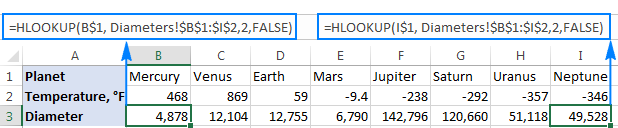
INDEX/MATCH - Excel HLOOKUP ৰ এটা অধিক শক্তিশালী বিকল্প
আপুনি ইতিমধ্যে জানে যে Excel ত HLOOKUP ফাংচনৰ কেইবাটাও সীমাবদ্ধতা আছে, আটাইতকৈ উল্লেখযোগ্য সীমাবদ্ধতাসমূহ হ'ল ইয়াৰ বাহিৰে ক'তো চাব নোৱাৰাটো সৰ্বোচ্চ শাৰীৰ বাবে, আৰু মানসমূহ সজাবলৈ প্ৰয়োজনীয়
ভাগ্য ভাল যে, এক্সেলত Vlookup আৰু Hlookup ৰ সলনি এটা অধিক শক্তিশালী আৰু বহুমুখী বিকল্প আছে - INDEX আৰু MATCH ফাংচনসমূহৰ যোগাযোগ, যি এই সাধাৰণ সূত্ৰত উতলি উঠে:
INDEX ( ক'ৰ পৰা এটা মান ঘূৰাই দিব , MATCH ( লুকাপ মান , ক'ত সন্ধান কৰিব , 0))আপোনাৰ লুকআপ মান ধৰি লৈ B7 কোষত আছে, আপুনি বিচাৰিছেশাৰী 2 (B2:I2) ত এটা মিলৰ বাবে, আৰু শাৰী 1 (B1:I1) ৰ পৰা এটা মান ঘূৰাই দিব বিচাৰে, সূত্ৰটো নিম্নলিখিত:
=INDEX(B1:I1,MATCH(B7,B2:I2,0))
তলৰ পৰ্দাশ্বটত , আপুনি 2 টা Hlookup সূত্ৰ চাব পাৰে যি প্ৰথম আৰু দ্বিতীয় শাৰীত সন্ধান কৰে, আৰু দুয়োটা ক্ষেত্ৰতে INDEX MATCH এ সমানে ভাল কাম কৰে। 
সূত্ৰৰ যুক্তিৰ বিশদ ব্যাখ্যা আৰু অধিক উদাহৰণৰ বাবে, অনুগ্ৰহ কৰি VLOOKUP ৰ এটা উন্নত বিকল্প হিচাপে INDEX MATCH চাওক।
এক্সেলত কেছ-চেন্সিটিভ h-lookup কেনেকৈ কৰিব লাগে
এই টিউটোৰিয়েলৰ আৰম্ভণিতে কোৱাৰ দৰে Excel HLOOKUP ফাংচনটো কেছ ইনচেন্সিটিভ। যিবোৰ পৰিস্থিতিত আখৰৰ ক্ষেত্ৰখন গুৰুত্বপূৰ্ণ, আপুনি ঘৰসমূহক সঠিকভাৱে তুলনা কৰা EXACT ফাংচনটো ল'ব পাৰে, আৰু ইয়াক পূৰ্বৰ উদাহৰণত আলোচনা কৰা INDEX MATCH সূত্ৰৰ ভিতৰত ৰাখিব পাৰে:
INDEX ( শাৰী ৰ পৰা এটা মান ঘূৰাই দিবলৈ , MATCH(TRUE, EXACT( অন্বেষণ কৰিবলৈ শাৰী , লুকাপ মান) , 0))আপোনাৰ লুকআপ মান B4 কোষত আছে বুলি ধৰি লওক,... লুকআপ পৰিসীমা হৈছে B1:I1, আৰু উভতি অহা পৰিসীমা হৈছে B2:I2, সূত্ৰই নিম্নলিখিত আকৃতি লয়:
=INDEX(B2:I2, MATCH(TRUE, EXACT(B1:I1,B4),0)) 
গুৰুত্বপূৰ্ণ টোকা! ই এটা এৰে সূত্ৰ আৰু সেয়েহে আপুনি ইয়াক সম্পূৰ্ণ কৰিবলৈ Ctrl + Shift + Enter টিপিব লাগে।
ওপৰৰ উদাহৰণে মোৰ প্ৰিয় কিন্তু Excel ত এটা ডাঙৰ-বৰ-সংবেদনশীল Hlookup কৰাৰ একমাত্ৰ সম্ভাৱ্য উপায় নহয়। যদি আপুনি অন্য কৌশল জানিবলৈ আগ্ৰহী, অনুগ্ৰহ কৰি এই টিউটোৰিয়েলটো চাওক: Excel ত এটা ডাঙৰ-বৰ-সংবেদনশীল Vlookup কৰাৰ ৪টা উপায়। মই ভাবো তোমাৰ নাথাকিব

